ええと、、、やはりどうしても欲しくて!iPhoneSEを購入してしまいましたのでレビューします!
来週にはiPhone6s Plusが手に入るのに!!
また、今回はSIMフリー版を購入したので、自分が使用予定だったDocomoとauのSIMが無事使えたかについてもレビューしてみます。
というか、今回は外観の紹介・SIMの動作報告が中心です。
今日、大阪に帰る時に出来心で・・・
前回2回連続でAppleストアに行ったのにiPhoneSEが在庫切れだったので、かなり心が折れて購入を見送ろうと思っていました。

既にスマホはめちゃめちゃあるし、同じ大きさでiPhone5cがあるし。
あと、これ以上アップルストアに行く時間もなかなか作れなかったので、買うとしても在庫が落ち着いた来月くらいかなぁと思ってたんですよ。
でも、本日たまたま大阪に行くことになりまして、電車で大手町まで移動している時にふと思ったんです。
「新幹線までの時間はあるし、ダメもとで銀座に見に行ってみようかな・・・」
と。
行ってきました。3回目のアップルストアに・・
で、銀座アップルストアに行ってきました。本日は週末って事もあり、めちゃめちゃ混んでました。
(この時点で外に列があったのですが、それ程気にせず)
中に入ってみると、テーブルの上にはMacやiPhoneが沢山展示されていました。ここまでは想定通り。重要なのは、在庫があるか、ないか。
これはもう店員さんに聞かないとわからないなぁ、って事で、忙しそうな店員さんを捕まえて(ごめんなさい。だって全員急がしそうだったので、仕方なかったのです)
私「ええと、iPhone SEって在庫ありますか?」
店員さん「ありますよ!」
えええ!マジっすか!でも、次に驚きの一言が!
店員さん「在庫はありますけど、実は購入したい人が多すぎて、とりあえず店の外に並んでもらってるんです」
えええ!外の行列はiPhoneSEだったんですね!
私「・・えと、並んだら必ず買える感じですか?」
店員さん「んー、現時点では何とも言えないですねぇ」
と言う訳で、並ぼうか、かなり悩みました。並んで購入出来なかったら最悪すぎですから。でも、店員さんからかなり高い確立で購入出来ると言われたので、とりあえず並んでみる事にしました。
まさか、iPhoneSEの為に銀座で並ぶ事になるとは・・・
この時点で15時くらい、並んでる人たちは私を含めて15人くらいだったと思います。
ギリギリ買えました!
並んで10分くらい、店員さんの誘導もかなりスムーズに行っていたので、行列はかなりの速度で流れていったのですが・・・
店員さん「すいません!ゴールドとローズゴールド以外のカラーは64GB売り切れました!」
ガーーーン!と言いたいところですが、私が購入しようと思っていたのは、どちらにせよローズゴールドの64GBなので、まだセーフです。
私「ローズゴールドの64GBは大丈夫そうですかねぇ・・・」
店員さん「(列の長さを見ながら)そうですね!多分大丈夫です!」
やった!!!
並んで15分くらいのところで私の前の人たちが4人くらいになったところで、予約チケットを頂いて、ようやく安心出来ました。
20分くらいでお店に入れてもらって2階でお会計して無事ゲット。想定以上の速さで手に入る事が出来て非常に満足でした。
ちなみに、私がお店を出た段階でもまだ行列は出来ていました。他の人も手に入っていたらいいな・・・
買ったiPhone SEの概要
購入したiPhone SEのタイプ
では、改めて、今回購入したiPhone SEの概要を紹介します。
- カラー:Rose Gold
- 容量:64GB
- キャリア:SIMフリー
ちなみに、アップルケアプラスにも勿論加入しました。iPhoneなどの持ち運びを頻繁に行うデバイスは常にケアプラスに加入すると決めています。その代わりに、フィルムは購入しません。
iPad Proを購入したときは、ケアプラスを電話で購入(加入)したのですが、今回は店頭で直接加入しました。電話での勧誘方法は以下の記事を参考にしてください。(必ず購入1ヶ月以内に加入する必要があるので注意してください)
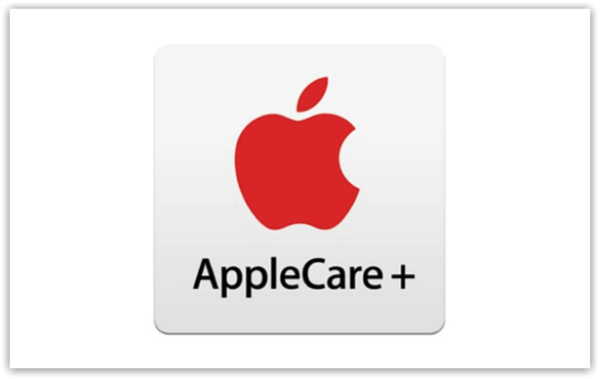
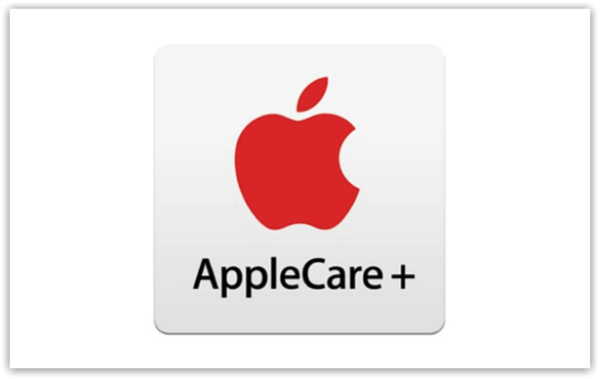
気になるお値段は・・・
上記の通り、今回購入したiPhoneSEは最も容量が大きく、さらにSIMフリータイプ、さらにケアプラスに同時に加入すると言う、恐らく最も高価な購入方法となっています。
そのお値段は・・・
¥83,808(税込み)
これを高いと考えるか、安いと考えるか・・・iPad Pro(これも混み混み)よりは安いけど・・
やっぱり高いですね(笑)。大切に使おう。
SIMフリーデバイスを購入した理由
ついでなので、ここでSIMフリーデバイスを購入した理由を紹介します。
私は現在AUとDocomoの2回線を利用しています。AUかDocomoでの機種変更で対応してもよかったのですが、SIMフリーデバイスだと、最悪SIMを入れ替えて両方で使えるので何かと便利かなと。
あと、ネット上で複数のブログでSIMフリーiPhoneSEの記事が紹介されていますが、私のサイトでも本当に使えたかを紹介するのは、今後同じキャリアユーザの方に有意義かと思いました。
まぁ、その理由で購入してみて実際に使えなかったら涙ものですけどね(笑)
ちなみに、ダメもとでAppleストアの店員さんに購入する前にSIMフリーで現在のSIMが使えるか試せるか聞いてみたのですが、やっぱり無理でした。まぁ本日は忙しかったってのもあるかもしれませんが。
外観
嬉しかったので、大阪に行く新幹線で開けちゃいました!幸いにも空いていて周りには誰もいなかったから不審者には思われていないはず(笑)
まずは外観です。こんな感じのAppleのビニール袋に入れてくれました。
箱はこんな感じです。いつものiPhoneの箱ですね。でも、カラーによって若干違うみたいです。私の購入したカラーはローズゴールドなので、若干ピンクのカラーがかかっているデバイスの写真になっています。
箱の側面です、こちらもフォントがピンクです。この時点でもうワクワクしますね!
ビニールを取って箱を開けてみました。iPhoneの箱ってスルスルって感じで少しずつ開くんですよね。この辺も計算して箱を作っているらしい。
お!デバイスが出てきた!・・・ピンクはやっぱり女っぽいかな・・・
箱からデバイスを取り出すと、中から付属品が出てきました。他のiPhoneと同じく、以下の3点セットですね。
- イヤホン
- ACアダプタ
- 充電用のLightningケーブル
イヤホンですが、iPod Touchについているやつと違って、音量ボタンがあるタイプです。これは他のiPhoneと同じです。
Lightningケーブルは、もちろん充電以外にも転送用途などで利用出来るケーブルです。
私はiPhone/iPod Touchなど、Appleデバイスを沢山持ってるので、購入毎に上の3点セットが家に増えていきます。正直これ以上いらない(笑)
あとは、以下の2点です。
- SIMの取り外し用のピン
- 取扱説明書
取扱説明書は、いつものApple製品と同様に簡易な物です。まぁ細かい情報はネットを見ろって事でしょう。
少し驚いたのが、SIMの取り外しようのピンが入っていた事です。もしかしたら付属してないかもなって思ってたんですよ、SIMフリーだし。なので、これは予想外だったので嬉しかったです。(これがないと、新幹線の中で試せなかった)
では、次に、いよいよ本体の写真です。大阪でゆっくり撮影しました。
まずは正面。
次に、側面です。SIMを挿入する箇所です。
もう一方。マナーモード切り替えスイッチ、音量ボタン。
トップ面。電源ボタン。
下面。ライトニングケーブルの口とスピーカー箇所です。
裏面。iPhoneSEのロゴがあります。最近のiPhone(iPod Touchも)は筐体を見るだけだと容量が分からないんですよね。
デバイスの外観は以上となります。やっぱり、当たり前だけど・・・めちゃめちゃピンクですね(笑)。
でも、購入のとき、行列の前の少しいかついお兄さんもローズピンク注文していたし、多分おかしくないでしょう(多分)。
ちなみに、iPhone5cと並べてみると大きさがほとんど同じだとわかります。その辺の他のデバイスとの細かい比較は近いうちにする予定です。
起動してみた!
次に、実際に起動してみました。
とは言っても、他のiPhoneとこの辺は変わんないです。いつも通り、iCloudの設定とかiTunes Storeの設定とか、Apple IDの設定とかを何事もなく完了出来ました。
初め、iTunes Storeのこれまで購入した物をダウンロードしようとすると、「購入したものがありません」とメッセージが表示されて焦りましたが、iTunes Storeにログインし直すと無事アプリのダウンロードが出来ました。
起動直後のiOSバージョン
色々アプリをダウンロードした後の画面ですが、以下の通りです。
購入直後のiPhoneSEのiOSバージョンは「9.3」でした。
「9.3.1じゃないんだ」と思って、ソフトウェアアップデートを見ると、しっかり9.3.1へアップデートできる画面になりました。
せっかくなので、購入したばかりのiPhoneSEを9.3.1にアップデートしてみました。
無事9.3.1になってますね!アップデート中も特に問題なくスムーズに(10分くらい)終わりました。
AU/DocomoのSIMは利用出来たか?
さて、今回最も気になるポイントです。
シムフリーiPhoneSEで本当に他キャリアのSIMが使う事が出来るのか?
私が用意したSIMは以下の2つです。
- iPhone5cに差している「AU」のSIM
- iPhone6に差している「ドコモ」のSIM
ちなみに、私はキャリアとかSIMとか、その辺の情報は全然ド素人なので、やってみる前はかなり不安でした・・・
AUのSIMを試してみた:全く問題なし!
まずはDocomoよりも先にAUのSIMを試してみました。
「多分大丈夫・・・99%大丈夫だと思うけど・・・試してみないと使えるかはわからないんですよ・・」
という店員さんの声が頭の中でエコーしてました。
まずは、SIMをiPhone5cから取り出します。これは付属のSIM取り出し用のピンを利用します。
iPhone5cのSIM穴に差し込んだらSIMが設置する部品と一緒に飛び出てきます。これを丁寧にiPhoneSE側に装着。
ちなみに、SIMがない状態だと以下のメッセージが表示されます。
初めは以下の画面のように、左上に「接続中」のメッセージが表示されます。めちゃめちゃドキドキ(何度も経験がある方は余裕なのでしょうか・・・)
すると!
おお!iPhone5cと同様の状態が表示されている!
実際にSafariなどを使ってみて全く問題ない事を確認しました。で、上に書いたようなアプリを20個くらい導入してみましたが、全く問題ありません。
結論としては、少なくとも私の環境ではAUのSIMは問題なく動作しました。
DocomoのSIMはどうだ!
この時点で、ホッと胸をなでおろしました。とりあえず一つでも使えるSIMがあったら少なくともiPhoneSE購入して後悔!まではいかないので。
次に試したのはDocomoのSIMです。
AUと同じ要領でiPhone6からSIMを取り出し、iPhoneSEからAUのSIMを取り出して、恐る恐るドコモSIMを入れてみると。
初めはこんな画面だったのが・・・
おおお!問題なさそう!
実際にメールを見たり色々してみましたが、非常に安定しています。全く問題なさそうです!
(人によって契約プラン等が違うので、あくまでも私の環境では成功したと捉えてくださいね)
結論:AUとDocomoのSIMは全く問題なかった。
いやー、素晴らしい時代になりましたね。
私は昔の人間なので、いまだにデバイスとキャリアは紐づいていて当たり前って感じの先入観を持っているので。
これからはSIMフリーが当たり前になってくるのでしょう。
実際の使用感は!?
まだ触ってみて数時間ですが、やはり小さいのはいい!
何よりも親指が全然疲れないです。
あと、TouchIDがめちゃめちゃ速い!噂には聞いていましたが、触った瞬間にホーム画面に移動するイメージです。これだけでiPhone5cから移行して正解だったと感じます。
この辺りの使用感は、もう少し使ってみてから落ち着いてレビューしてみようと思います。
追記:2日目のレビューを追加しました







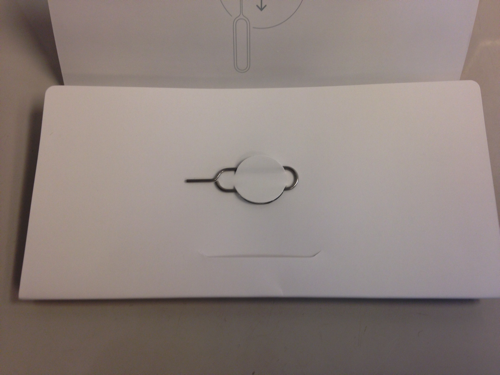
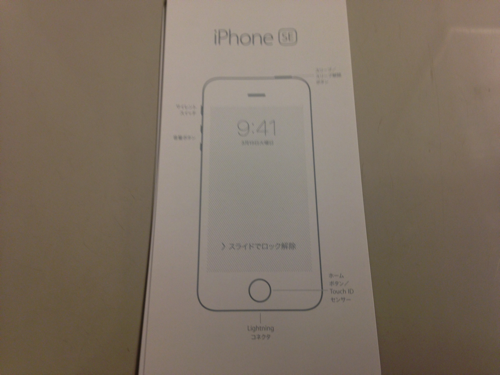





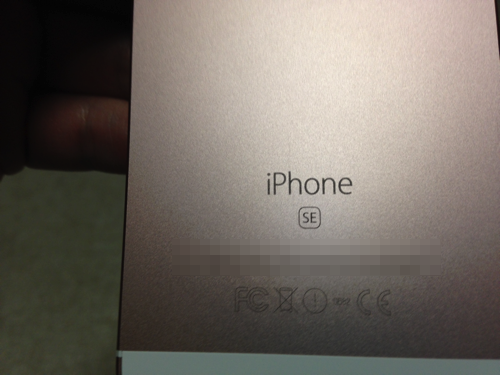
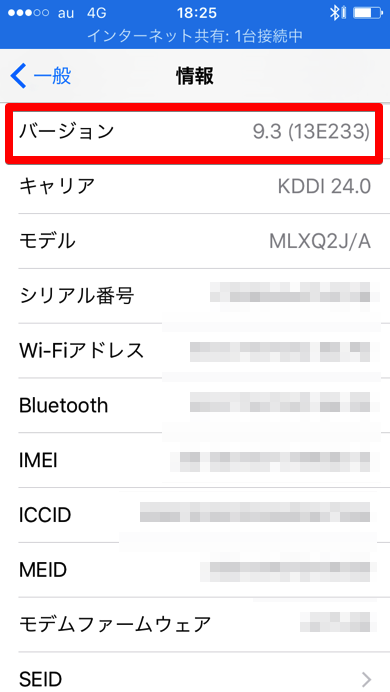
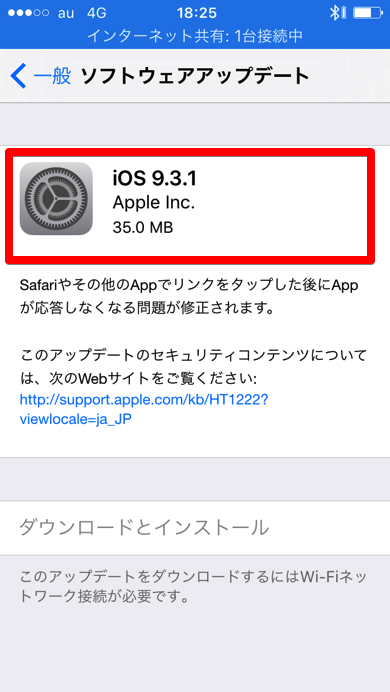

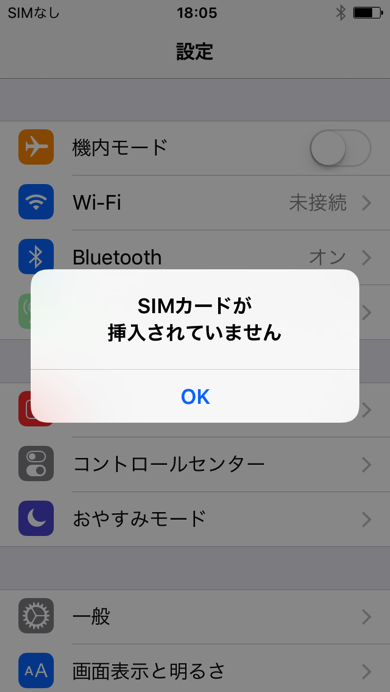
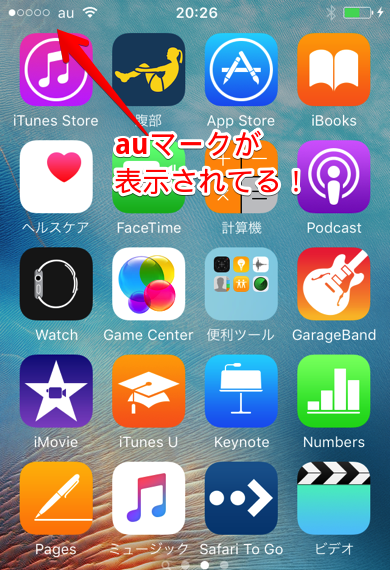
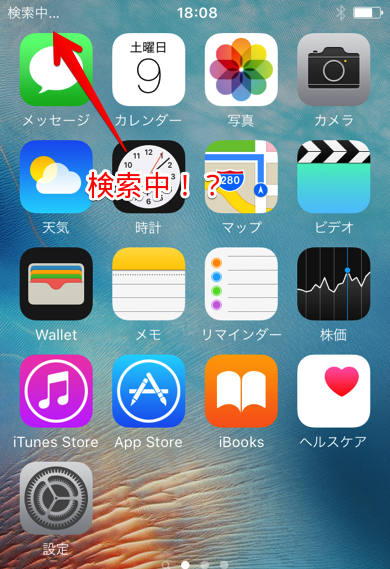
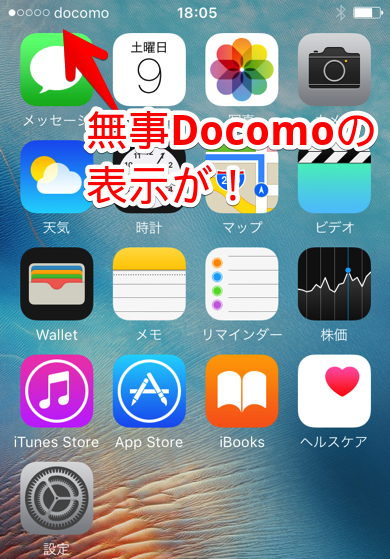
コメント